امنیت تلفن همراه همواره یکی از مهمترین دغدغههای کاربران بوده است. علاوه بر وظایف شرکتهای تولید کننده برای ارتقای امنیت گوشیهای موبایل، خود کاربران نیز باید با اعمال تنظیمات مناسب بر روی گوشیهای خود امنیت تلفنشان را ارتقا ببخشند. شما میتوانید با استفاده از راههایی که در ادامه ذکر خواهند شد، این کار را به بهترین شکل انجام دهید. در ادامه با گیمر همراه باشید.
۱- فعال کردن ‘Limit Ad Tracking’
اپل میتواند اطلاعات محدودی از کاربران خود را برای استفاده تبلیغات درون برنامهها که بر اساس سلایقتان به شما پیشنهاد میشود استفاده کند. اگر که مایل نیستید اطلاعات شما در این زمینه مورد استفاده قرار بگیرد مسیر زیر را دنبال کنید:
از منوی “Setting” وارد “Privacy” بشوید، به سمت پایین بروید تا به “Advertising” برسید. وارد این قسمت بشوید و “Limit Ad Tracking” را روشن کنید.
۲- غیر فعال کردن تبلیغات بر اساس موقعیت مکانی
سیستم تبلیعات اپل تبلیغاتی را بر اساس موقعیت مکانیتان به شما پیشنهاد میدهد.
شما میتوانید با رفتن به مسیر “Setting”, “Privacy”, “Location Services” و در نهایت “System Services” و خاموش کردن گزینه “Location Based Apple Ads” این قابلیت را غیر فعال کنید.
۳- متوقف کردن اتصال خودسرانه به شبکههای Wi-Fi
به منوی “Setting” بروید، “Wi-Fi” را باز کنید.سپس گزینه “Ask To Join Networks” را فعال کنید تا در هنگام اتصال به شبکههای Wi-Fi از شما تاییدیه گرفته شود.
۴- استفاده از رمز عبور الفبایی-عددی
رمز عبور پیشفرض آیفون متشکل از ۶ عدد است. اما این قابلیت وجود دارد که آن را به یک رمز فوقالعاده امن الفبایی-عددی تغییر دهید.
برای این کار به قسمت “Touch ID & Passcode” بروید، سپس وارد “Change Passcode” بشوید. بعد از این که یک بار رمز قبلی خود را وارد کردید روی نوشته آبی رنگ پایین صفحه با عنوان “Passcode Option” ضربه بزنید. از این قسمت میتوانید شکل مورد علاقه رمز خود را تعیین کنید. رمزهای طولانی و الفبایی-عددی ایمنترین موارد هستند.
۵- تعیین پین سیمکارت
با استفاده از این قابلیت برای سیمکارت خود یک لایه حفاظتی اضافه تعیین کنید.
به “Setting” بروید، سپس “Phone” و بعد از آن “Sim Pin” را باز کنید. بعد از وارد کردن پین اصلی سیمکارت خود پین مورد نظر خود را ورد کنید.
۶- محدود کردن فعالیتهای Lock Screen
اگر برای آیفون خود رمز عبور تعیین کرده باشید، میتوانید محدودیتهایی برای عملکرد گوشی خود در حالت قفل ایجاد کنید.
برای اعمال این محدودیت ها به “Touch ID & Passcode” بروید و بخش “Allow Access When Locked” را پیدا کنید. در این بخش فعالیتهای مورد نظر خود را غیر فعال کنید.
۷- مرورگر Safari را ایمن تر کنید
چند راه حل وجود دارد تا بتوانید مرورگر پیشفرض آیفون را ایمنتر کنید.
شاید چشمپوشی از قابلیت “Autofill” عاقلانه باشد. زیرا با این کار رمزهای شما ذخیره نمیشود.
همچنین غیر فعال کردن کوکیها نیز میتواند امنیت شما را تا حد زیادی افزایش دهد.
۸- فعال کردن قابلیت ‘Erase Data’ بعد از ۱۰ بار اشتباه وارد کردن رمز عبور
اگر به هر دلیلی گوشی شما گم یا دزدیده شد، آیفون دارای یک قابلیت است که میتواند اطلاعات شخصی شما را پاک کند.
برای فعال کردن این قابلیت لازم است که رمز عبور داشته باشید. سپس از بخش تنظیمات گوشی خود وارد “Touch ID & Passcode” بشوید. در این قسمت میتوانید با فعال کردن گزینه”Erase Data” این امکان را فراهم کنید که بعد از ۱۰ بار اشتباه وارد کردن رمز عبور تمام اطلاعات شخصی شما پاک شود.


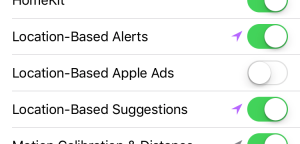
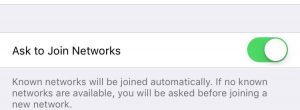
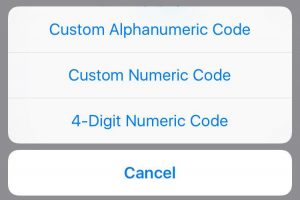

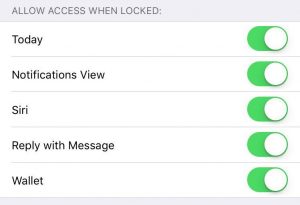
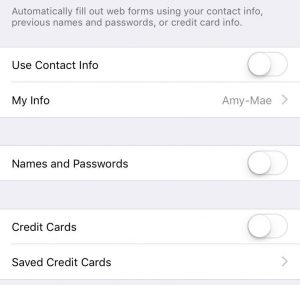
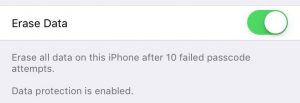




نظرات